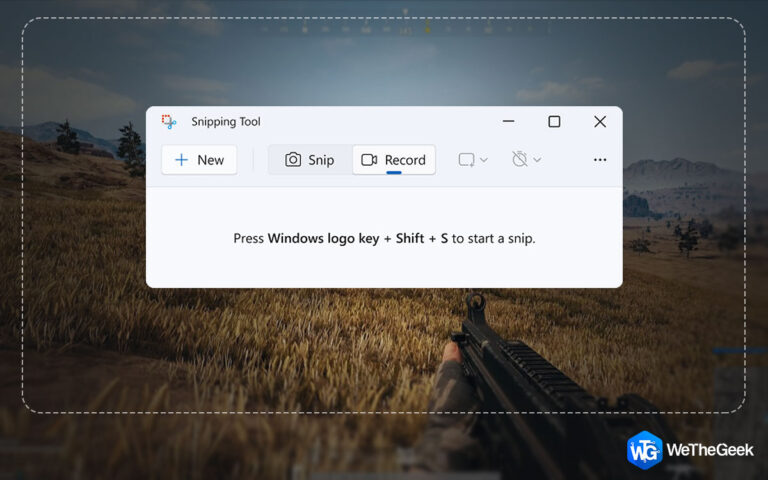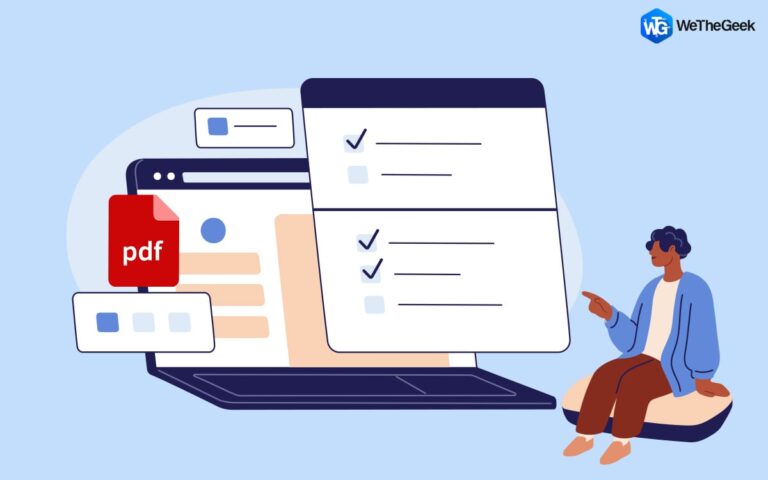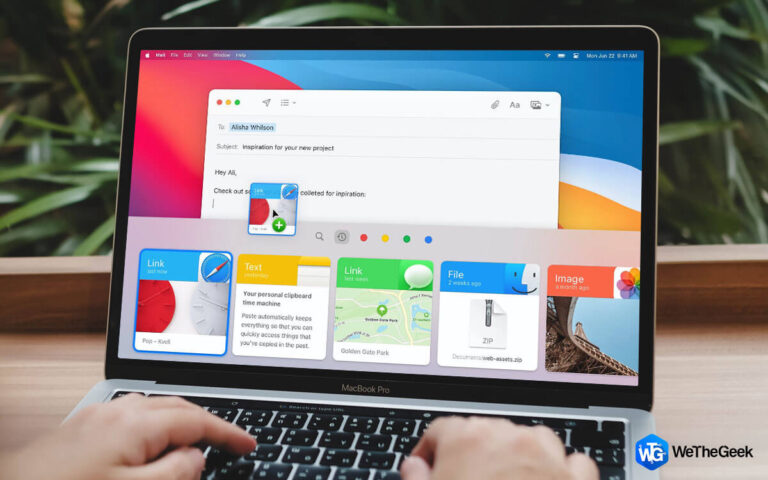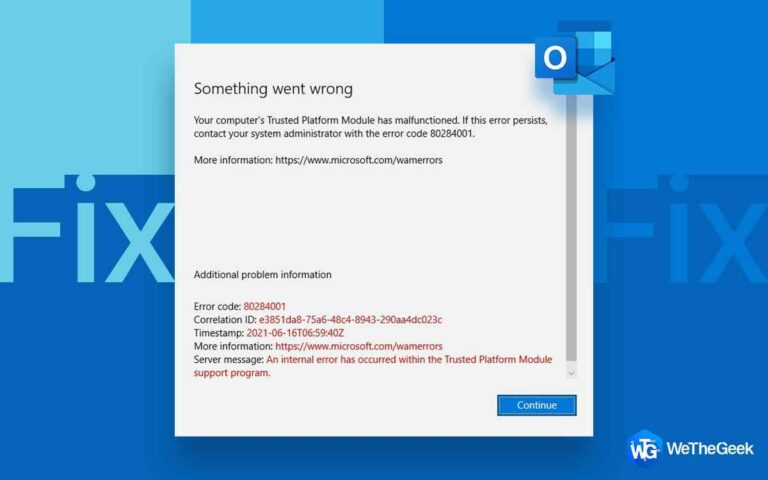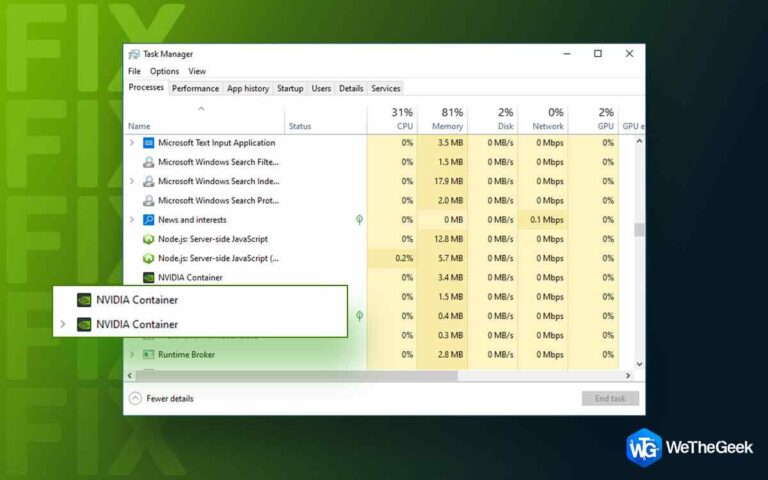Как отправлять голосовые сообщения на iPhone в iOS 16
Когда вы думаете о текстовых сообщениях или отправке сообщений, что приходит вам на ум? Вы, вероятно, думаете об отдельных текстовых сообщениях или iMessages. Однако иногда тексты не могут точно передать те эмоции/чувства, которые возникают у вас в голове, когда вы печатаете сообщение.
В такой ситуации очень помогают голосовые сообщения. С помощью голосовых сообщений вы можете записать свое сообщение и передать свои эмоции с помощью соответствующих пауз, тонов и акцентов. Но если вы не знаете, как отправить голосовое сообщение на своем iPhone, не волнуйтесь; Я здесь, чтобы помочь вам с этим сообщением в блоге.
Читайте также: iOS 16 официально запущена: посмотрите, какие функции вы получите, а какие нет!
Как отправлять голосовые сообщения на iPhone — лучший способ
В iOS 16 стало проще отправлять голосовой текст на iPhone. В iOS 16 есть много уникальных дополнений, которые призваны улучшить общий пользовательский интерфейс iPhone. iOS 16 улучшает мобильную ОС Apple во многих областях, от обновленного экрана блокировки до улучшенного инструмента Focus.
Функциональность голосовых сообщений — одно интригующее изменение в iOS 16. Использование iMessage для отправки голосовых сообщений становится все более распространенным. Когда вам нужно сообщить что-то странное или длинное, отправка аудиотекста может сэкономить вам массу времени.
Читайте также: Как исправить ошибку «iMessage должен быть включен для отправки этого сообщения»
В iOS 16 теперь вы можете по-другому отправлять аудиотекст на iPhone. Тем не менее, он по-прежнему прост и понятен. Так
Выполните следующие действия, чтобы отправлять голосовые сообщения на iPhone в iOS 16.
- Откройте приложение iMessage на своем iPhone.
- Откройте существующий чат iMessage или создайте новый, добавив контакт.
- Коснитесь значка «App Drawer» слева от области ввода.
- Теперь щелкните значок «Голосовое сообщение» на панели, расположенной под окном сообщения. Это овальная синяя кнопка, символизирующая сигнал.

- Теперь интерфейс диктофона заменит родную клавиатуру.
- Чтобы начать запись, нажмите на значок «Микрофон».


- Окно сообщения автоматически загрузит звуковое сообщение. Вы можете прослушать записанное звуковое сообщение, нажав кнопку «Воспроизвести».

- Если вас устраивает звуковое сообщение, коснитесь значка «Синяя стрелка», чтобы отправить его, а если нет, коснитесь значка «X» в левой части окна сообщения, чтобы удалить его.
![]()
Читайте также: Как создать и управлять контактной группой на iPhone
Это один из способов отправки голосового текста на iPhone, и этот вариант больше подходит для длинных голосовых сообщений. Есть и другой вариант. И это работает так:
«Как и в приведенном выше методе, первые 5 шагов будут такими же, как только перед вами появится интерфейс аудиозаписи. Затем просто нажмите и удерживайте кнопку записи во время записи сообщения, а затем отпустите, когда закончите. Этот вариант больше подходит для отправки коротких голосовых сообщений».
Читайте также: Как найти и управлять сохраненными паролями на вашем iPhone?
Подводя итог
Итак, это все о том, как отправлять голосовые сообщения на iPhone в iOS 16. Следуйте этому руководству шаг за шагом, чтобы отправить аудиотекст на вашем iPhone со всеми реальными чувствами / эмоциями, которые вы хотите передать своим сообщением. Попробуйте и расскажите нам о своем опыте в комментариях ниже.